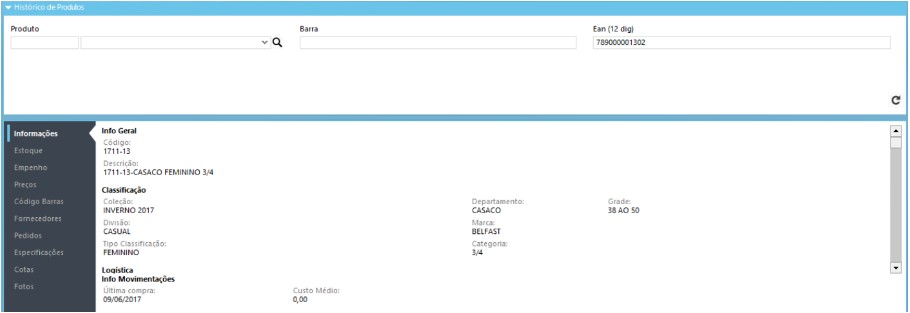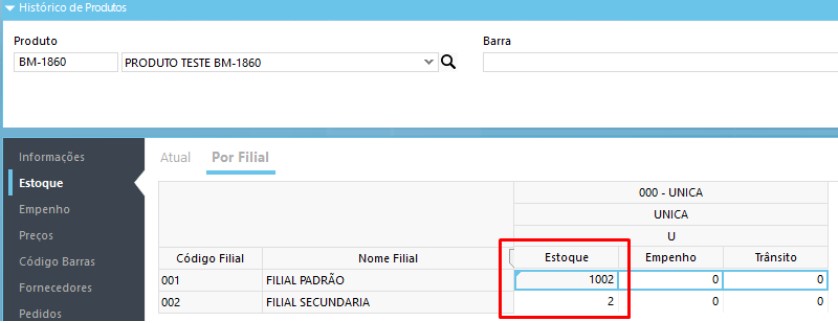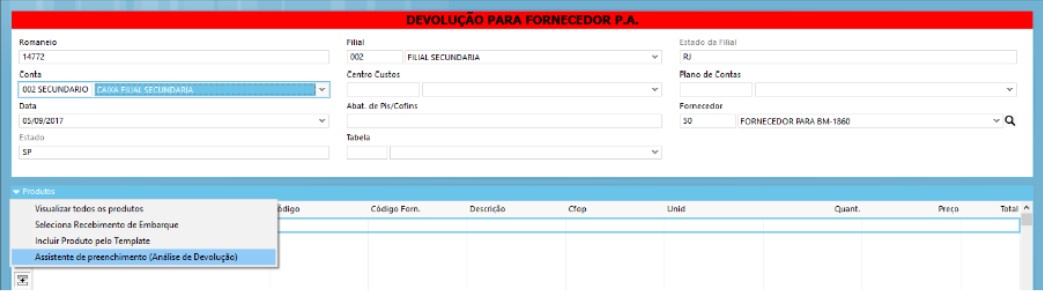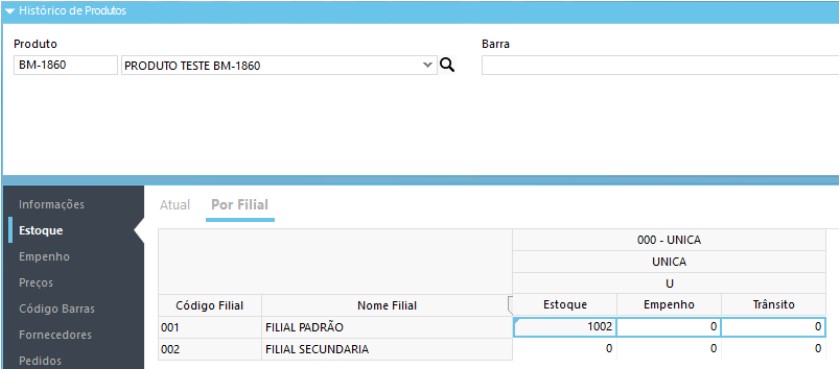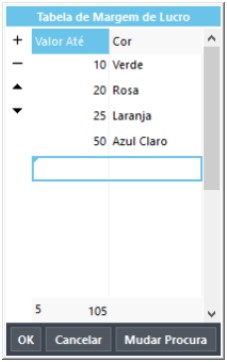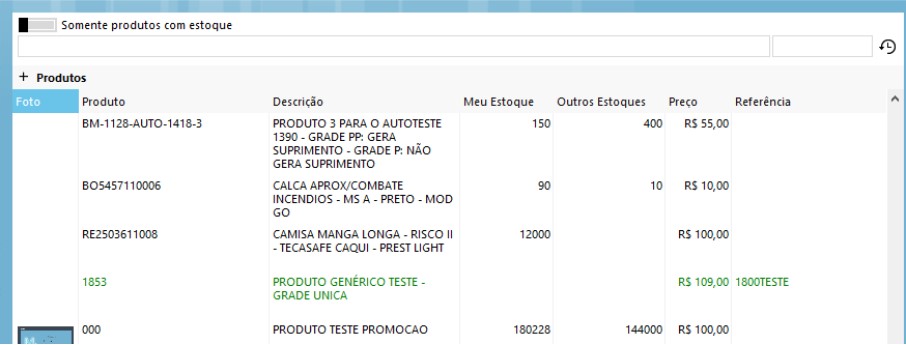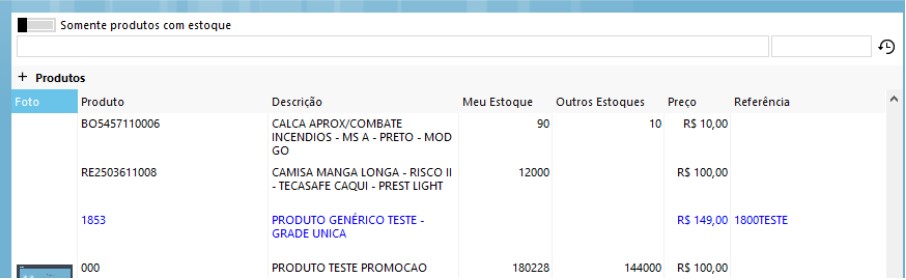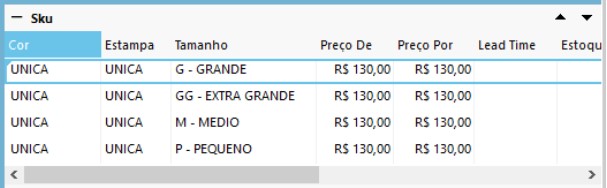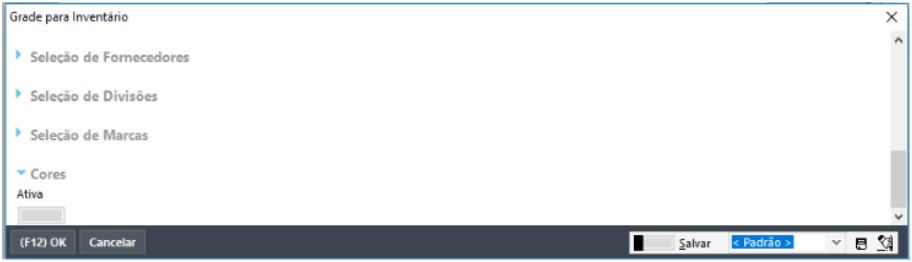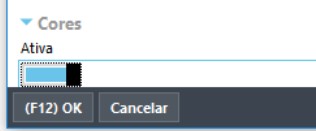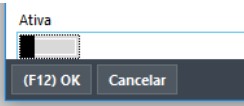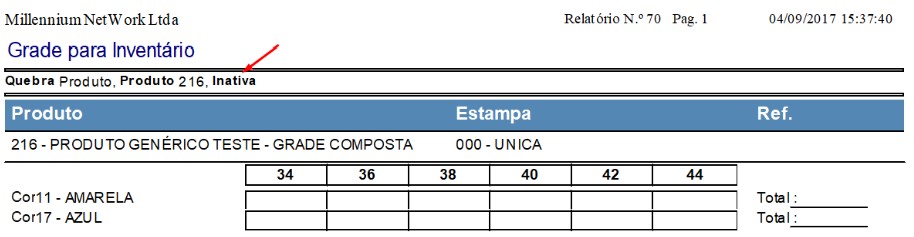Desenvolvimento
BM-1860 – Análise para Devolução
Versão
5
Release
48
Autor Jaciara Silva
Processo: Vendas
Nome do Processo: Análise para Devolução
Acesso
Compras\Análise para Devolução
Motivação
Este novo recurso permitirá que o usuário separe os itens devolvidos por seus clientes para analisar se lançará o item no estoque da empresa ou se terá que remetê-los ao seu fornecedor.
Durante a análise dos itens devolvidos, a empresa decidirá se o item poderá ser vendido para outros clientes ou se deverá ser consertado ou reposto por seu fornecedor.
O sistema manterá os itens devolvidos em uma filial específica para este fim e após a análise moverá os itens para o estoque da empresa ou incluirá no evento de devolução para o fornecedor, quando for o caso.
Parâmetros
Será necessário cadastrar, ou definir uma das filias existentes da empresa, como sendo uma filial para análise, na qual o sistema lançará os itens devolvidos pelos clientes.
Administrador\Eventos, configurar dois eventos para devoluções. Um deles para dar entrada na devolução do cliente e outro para fazer a devolução ao fornecedor.
Além das configurações necessárias nos eventos de devoluções, o usuário deverá incluir no evento os parâmetros abaixo, que foram criados para que este recurso possa funcionar:
Devolução de venda (do cliente), sendo na guia Logística:
Ligar o flag Usar Filial de Estoque e preencher o campo Filial Estoque
Ligar o flag Colocar Produtos em Análise e preencher o campo Filial para Análise
Devolução de compra (para fornecedor), sendo na guia Logística:
Ligar o flag Utiliza Análise Devolução
Entradas
Inclusão da devolução do cliente
Em Vendas\Movimentações, selecione o evento configurado acima e faça o lançamento do item devolvido pelo cliente.
Vamos supor que o cliente comprou quatro peças de um produto e, por alguma razão, devolveu as quatro peças. Dê entrada na devolução dos itens e finalize a movimentação normalmente.

Após efetivar a devolução do cliente, faça uma consulta no Histórico de Produtos e veja o reflexo das configurações feitas no evento de devolução.
Selecione a guia Por Filial e veja que o sistema lançou as quatro peças devolvidas na filial que foi selecionada para ser a filial de análise, na configuração do evento de devolução do cliente. As peças permanecerão nesta filial até que o usuário execute a análise dos itens devolvidos pelo cliente.

Análise para devolução
Neste momento, o usuário definirá se as peças retornarão para o estoque da empresa ou se serão devolvidas para o fornecedor.
Em Compras, selecione a opção Análise para Devolução. Preencha os campos de filtros para buscar as devoluções a serem analisadas. Pelo número do romaneio, localize a devolução que irá analisar e clique no link Avaliar Produto.

Nesta tela preencha a quantidade de itens que retornarão para o estoque e a quantidade que devolverá para o fornecedor.
A somatória dos dois campos deverá ser igual à quantidade devolvida pelo cliente. Caso contrário, o sistema não permitirá a efetivação do processo, emitindo uma mensagem de alerta para que o usuário corrija os lançamentos.

Corrija os lançamentos e efetive.
Faça uma nova consulta no Histórico de Produtos e veja o reflexo no Millennium. Veja que foram lançadas duas peças no estoque da empresa e duas permanecem na filial de análise, pois será desta filial que o sistema irá baixar as peças devolvidas para o fornecedor.
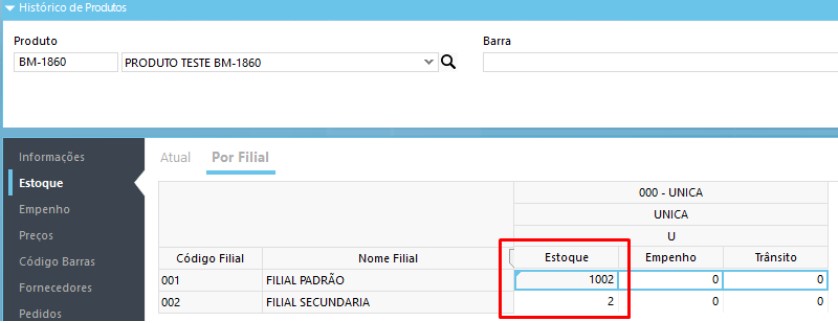
Volte a tela de busca das devoluções a serem analisadas e faça uma nova busca. Veja que a devolução que foi analisada não será mais exibida.

Devolução para o fornecedor
Em Compras\Movimentações, selecione o evento configurado para devolver ao fornecedor as peças analisadas.
Atenção! Neste evento é muito importante que o usuário selecione a filial correta para que o sistema faça a baixa dos itens a serem devolvidos, pois não há uma validação para garantir se a baixa está sendo feita da filial de análise ou da filial de estoque.
Recomendamos que o usuário configure um evento específico para este procedimento e selecione a filial de análise como padrão. Desta forma, não haverá como o sistema baixar do estoque errado.
Após preencher os campos do cabeçalho do evento, no grid, clique no botão Produtos para visualizar o menu e selecione a opção Assistente de Preenchimento (Análise de Devolução).
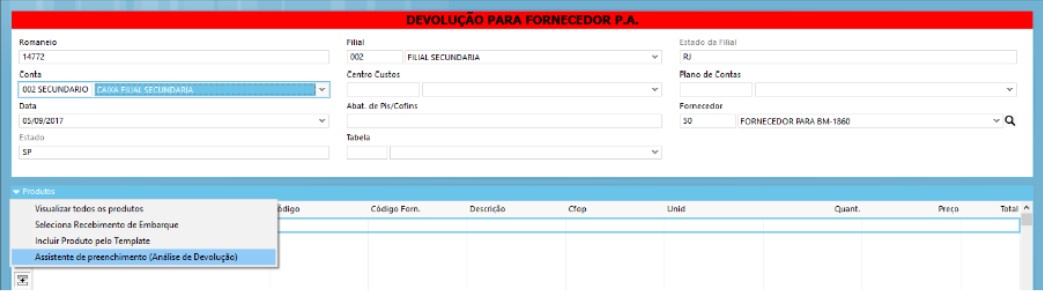
O sistema exibirá uma janela com os itens para que o usuário selecione. Marque as devoluções a serem feitas e execute.

Os itens serão lançados no grid de produtos e a movimentação poderá ser finalizada.

Uma nova consulta no Histórico do produto, mostrará que a quantidade da filial de análise agora está zerada.
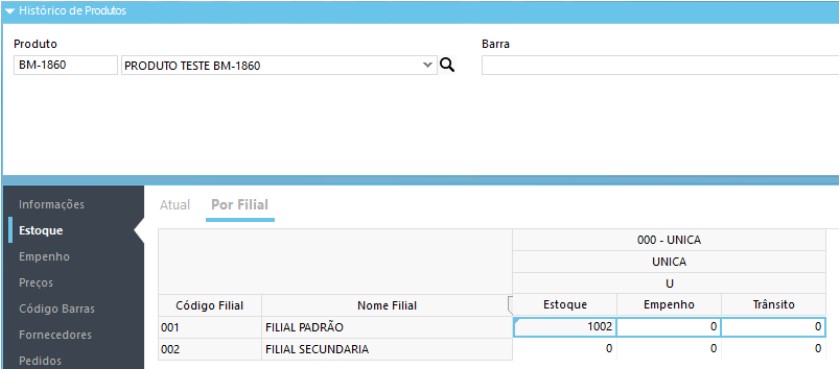
Validações e Saídas
Confirmação de Entrega
Para finalizar o processo de análise de devolução, o usuário tem a opção de registrar a entrega da devolução, informando a data e o nome de quem recebeu.
Em Compras ou Venda, na consulta das movimentações, localize o link Ações e escolha a opção Confirmação de Entrega. Caso esta opção não esteja disponível no menu, entre no Gerenciador de Usuários para liberá-la.

Preencha as informações e efetive. Retorne a tela de consulta e veja que o nome da pessoa foi vinculado à movimentação.